Wanneer je gebruik wil maken van Garmin BaseCamp, zal je de nodige kaarten moeten installeren. Je kan deze kopen van Garmin zelf, maar dit is zeker niet nodig!
Volg de volgende 4 eenvoudige stappen om de gratis kaarten van OSM (Openstreetmap) te installeren op je PC.
1 – Download het bestand
- Ga naar https://www.freizeitkarte-osm.de/ en klik op de knop links-onder: Maps for Garmin GPS-Receivers.
- Ga naar Maps en kies het land dat je nodig hebt. Als het land er niet tussen staat, kies dan voor More Countries.
- Kijk vervolgens naar jouw taal van voorkeur en download het GMAP Install Archive (full) for Garmin BaseCamp bestand.
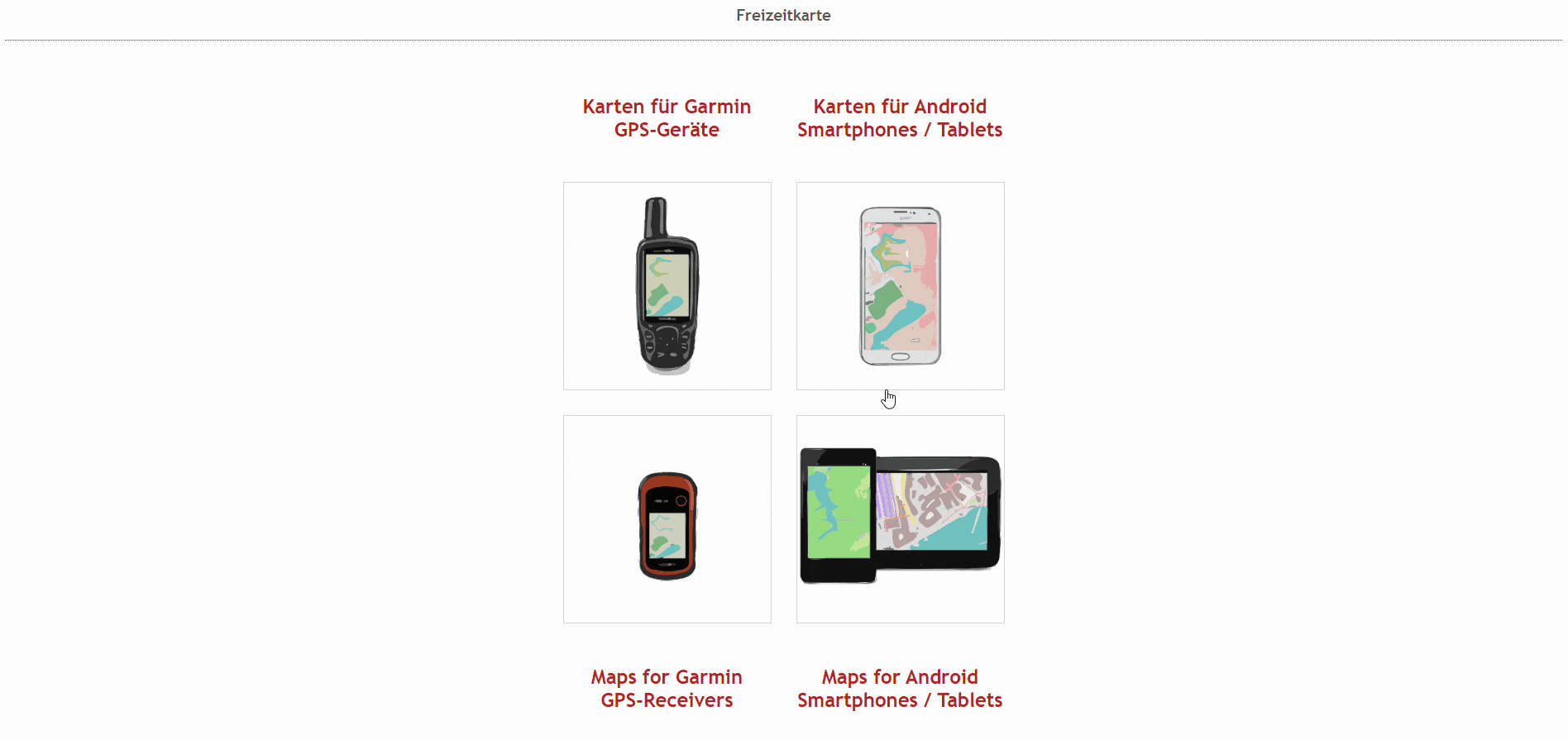
2 – Pak het bestand uit (unzip)
Rechter-klik op het bestand dat je net gedownload hebt en kies voor Extract Here. Indien je WinZip op je computer geïnstalleerd hebt, zullen zaken er iets anders uitzien. Als er geen manier lijkt zijn om het bestand uit te pakken, download dan eerst WinRAR .
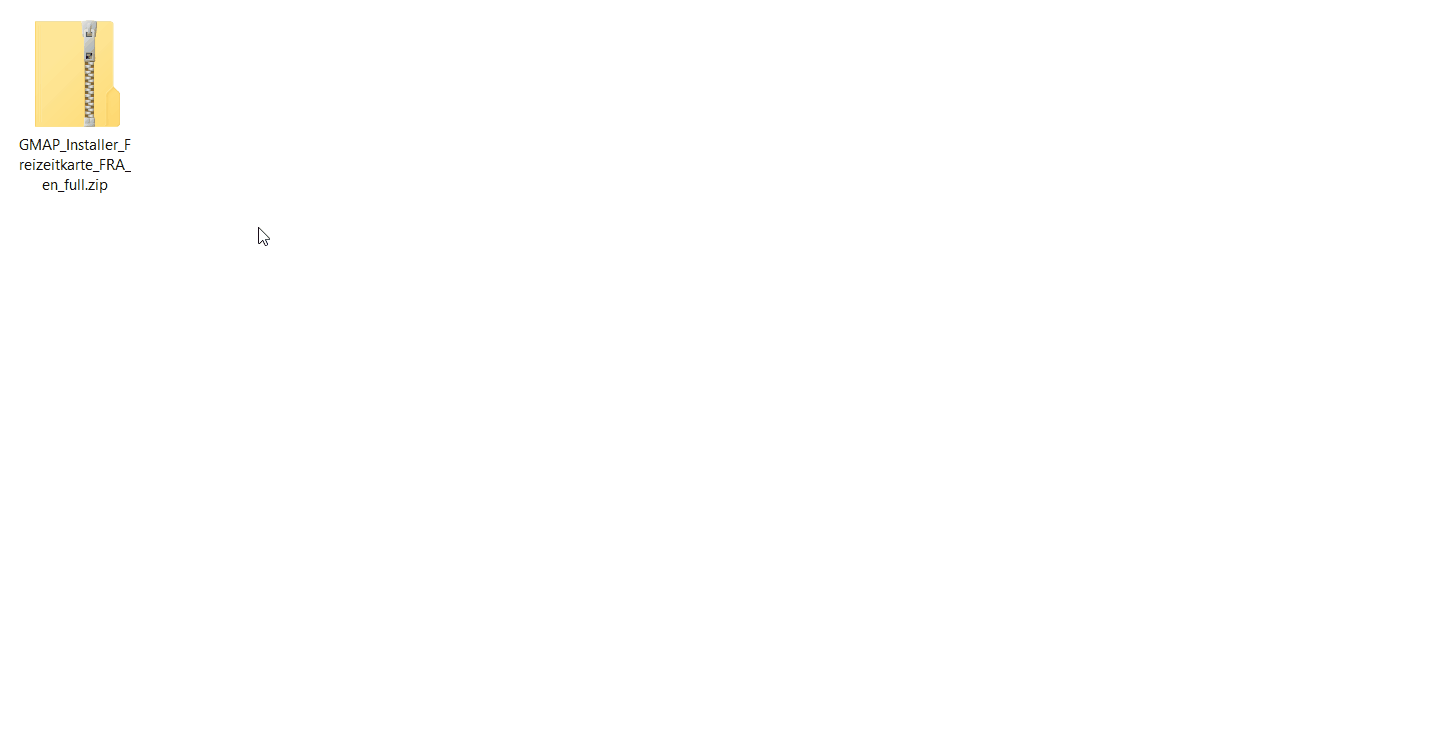
3 – Installeer de kaart
- Na het uitpakken zal je twee bestanden zien verschijnen. Open het bestand dat begint met GMAP.
- Klik vervolgens op Next – I Agree – Install – Finish
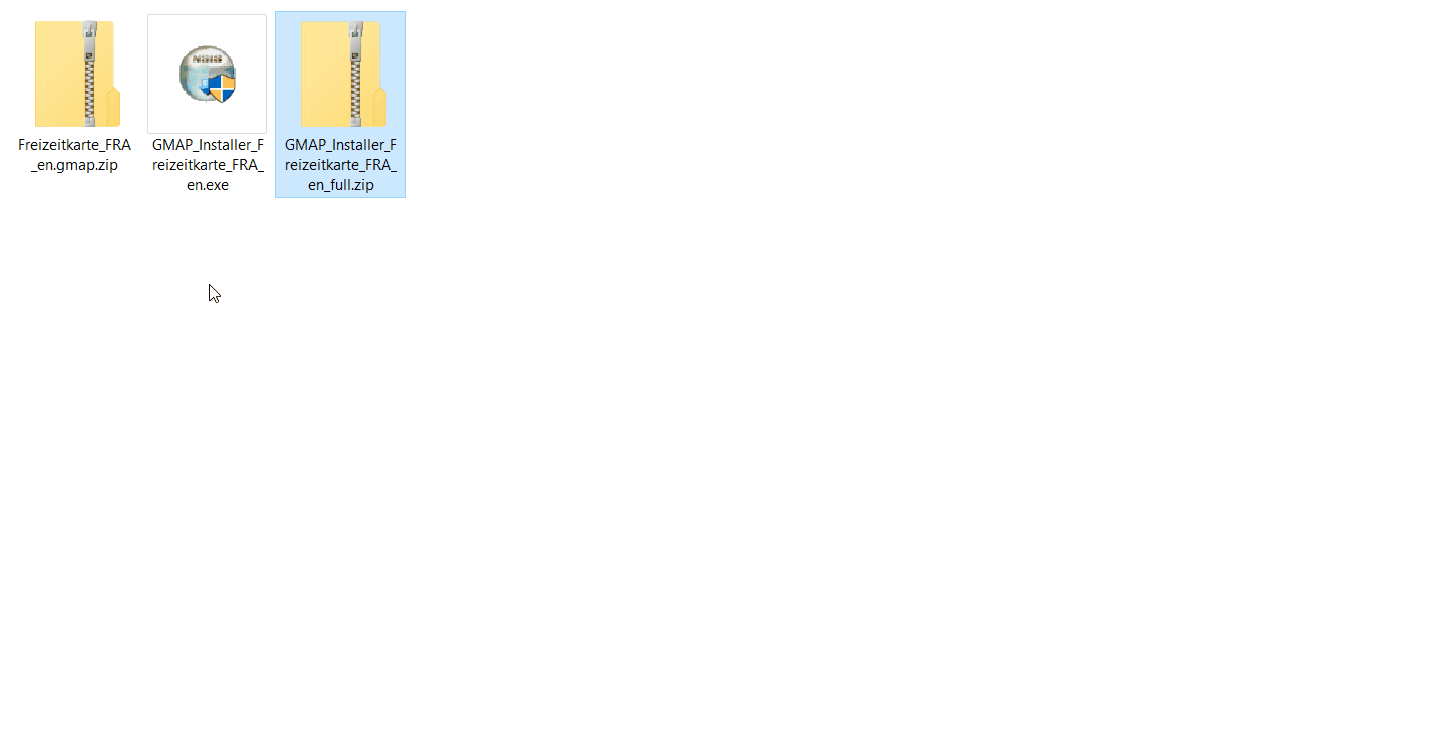
4 – Zet de kaart aan in Garmin BaseCamp
- Open BaseCamp. Als het programma al geopend was, sluit het en open het opnieuw.
- Klik op het dropdown menu net boven de kaart en selecteer de kaart die je net geïnstalleerd hebt. Zie je geen dropdown menu? Klik dan in de menubalk bovenaan op ‘Kaarten’ en selecteer de juiste kaart.
- Dat is het!
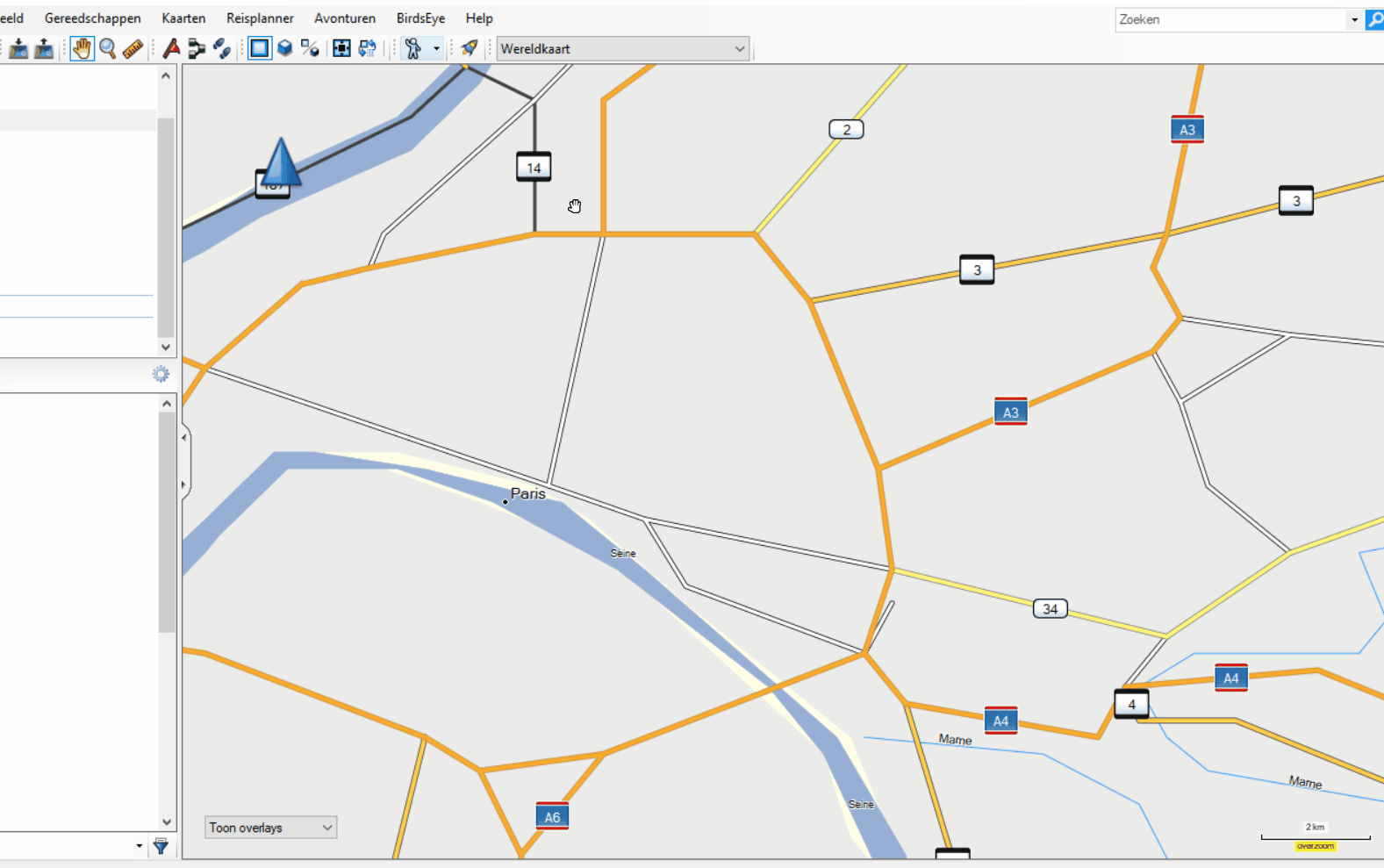
Heb je een probleem met een van de bovenstaande stappen? Laat het me dan even weten in de comments!
Iets gehad aan het artikel? Help me wakker blijven tijdens het schrijven met een virtuele kop koffie! ?
 Buy me a coffee
Buy me a coffee
Ik krijg na het uitpakken niet de 2 bestanden GMAP niet, waar kan ik die ergens vinden?
Alvast bedankt
Hallo, ik heb dit gevolgd en wil op mijn iMac (OSX) ook deze kaarten installeren.
Hoe installeer ik deze kaarten op mijn iMac?
In Basecamp zie ik alleen maar “wereldkaart”
Beste Robbert,
via google kwam ik op de volgende site terecht met uitleg. Misschien lukt het hiermee.
https://www.freizeitkarte-osm.de/garmin/de/installation.html
Stappen doorlopen en Nederlandse kaart geïnstalleerd. Echter bij het plannen van een tweede waypoint in route klapt basecamp eruit en ben je alles kwijt. Nu meerdere keren geprobeerd maar lijkt dus niet te werken.
Beste,
Aan de instructies voor het binnenhalen in Base Camp heb ik veel hulp. Ik heb een OSM-kaart van België gedownload. Ik heb ze geopend en krijg steeds het bericht “het schijfkopiebestand is beschadigd”. Ik heb de kaart opnieuw aangevraagd bij C:\Users\Gebruiker\Downloads\planet_1.847,49.218_7.76,51.531.osm.garmin-openfietslite-latin1.zip\planet_1.847,49.218_7.76,51.531-garmin-openfietslite-latin1. en krijg opnieuw dezelfde boodschap. Hoe kan ik nu verder.
Bedankt voor de hulp.
IS HET MOGELIJK DEZE OOK VOOR MACBOOK TE DOWNLOADEN; BIJ UITPAKKEN HEB IK GEEN GMAP BESTAND?!
Hoi,
Veel landen staan er niet bij op freizeitkarte (Bv Bosnië). Waar vind ik dat?
Dank!
G
Kijk een bij de “regionen”… Daar kan je de Balkan downloaden. Daar zit Bosnië bij als ik me niet vergis…
Goede morgen,
graag stel ik de vraag naar een mogelijk verschil tussen een OpenStreetMap en een Freizeikarte: zijn deze geleijk aan elkaar of zijn het verschillende mappen? Een tweede vraag zou zijn: als er een verwchil tussen zit, welke kan ik dan het beste kiezen voor wandelingen in Nederland en Belgie? Bedankt voor de genomen moeite.
Met vriendelijke groet,
Mick
Bij het downloaden en installeren van de OSM kaarten gaat alles goed, behalve dan dat er in basecamp geen dropdownmenu verschijnt om de gedownloade kaarten te plaatsen.
Wat doe ik verkeerd?
Dag Jitze,
Zie je bovenaan in het menu ‘Kaarten’ staan? Kijk eens of de kaart onder dat menu verschijnt?
Groeten,
Wouter
ik heb een gps – oregon 700 en werk in Basecamp Ik heb de kaart van Frankrijk ingeladen op mijn laptop -test wandeling aangemaakt verzonden naar mijn GPS Oregon – resultaat ; ik zie wel de wandelroute maar ZONDER detail achtergrond. Wat heb ik fout gedaan? Kun je me helpen?
Beste Louis,
Bedankt voor je reactie! Dat is correct, als je deze stappen volgt zal de kaart enkel verschijnen in Basecamp zelf. Kijk hier (https://noplacelikeoutside.be/gratis-kaarten-installeren-op-je-garmin-gps-openstreetmap/) hoe je ze ook op je GPS zichtbaar kan maken.
Veel succes!
Wouter
Beste Wouter,
Ik heb gisteren een Garmin Edge explorer gekocht. Hierbij worden kaarten voor Europa meegeleverd. Nu wil ik deze kaarten ook gaan gebruiken in Basecamp. Ik heb ze inmiddels gekopieerd en in de map “Garmin” geplaatst op de zelfde wijze als in het verleden de OSM kaarten die ik gedownload had. Echter, ik zie ze in Basecamp niet terug bij het kaartenoverzicht.
Wat doe ik fout? Op deze manier moet ik steeds de kaart via mijn GPS toestel inlezen.
Dag Nico,
De kaarten voor Basecamp zijn niet dezelfde als wat je nodig hebt op je GPS. Best even proberen de stappen te volgen zoals hierboven om kaarten met detail in Basecamp te krijgen.
Groeten,
Wouter
Beste,
Ik heb een 66s,ik Download Freizeit kaarten op sd, ze staan er ook op maar de gps leest ze niet? Kan jij me soms helpen?
Beste Rik,
Heb je zeker de juiste bestanden gedownload voor op je GPS? Hiervoor mag je niet de bovenstaande tutorial volgen, wel deze hier: https://noplacelikeoutside.be/gratis-kaarten-installeren-op-je-garmin-gps-openstreetmap/
Bovenstaande is enkel om kaarten in Basecamp te krijgen. Niet voor op je GPS.
Vriendelijke groeten,
Wouter
only for windows, not IOS MAC?
Ik vermoed dat het ook met Mac zal mogelijk zijn. Dit zijn echter enkel mijn bevindingen en ik heb (voorlopig nog) Windows. Succes ermee! Wouter
Beste, Ik heb een Garmin 520. Heb de procedure doorlopen. Is de laatste stap dan enkel en alleen maar de kaart aanvinken? Hoe komt de kaart dan op de Garmin 520? Ik gebruik hem voornamelijk voor racefietsen.
UPDATE
Het dropdown-menu is niet eens nodig om de kaart te activeren !
Klik tab ‘Maps’ ! De nieuwe kaart aanklikken en die verschijnt meteen. That’s it
Dag Georges! Bedankt voor de info en opmerkingen 😉 Ik heb het artikel aangepast, moesten mensen tegen hetzelfde probleem aanlopen dan is er een tweede manier om de kaart aan te zetten. Blij dat je er wat aan gehad hebt! Veel plezier ermee!
Beste Wouter, No place like here too !
Niet slechts bijzondere dank maar tevens een dikke proficiat voor deze nuttige en fan-tas-tische presentatie. De allerlaatse stap moet ik nog uitvoeren omdat ik niet meteen die ‘dropdown’ zie zoals beschreven en getoond in de laatste video-demo.
By the way, in de tekst zou ik persoonlijk ‘de dropdown’ vervangen door de term ‘het dropdown-menu’ (mogelijk voor groot publiek meer sprekende terminologie)
Ik heb een poos stil gezeten en ontdekte nu pas dat Freizeit in die tijd ook niet stil heeft gezeten. Ook deze jongens hebben de flair om in te spelen op wat men écht nood aan heeft.
UPDATE Ik heb de ganse procedure overgedaan op dezelfde wijze maar met de engelse ZIP.
(Bij deze poging tevens BaseCamp vooraf gesloten zoals wordt gemeld)
Het enige verschil was dat de installer melding geeft dat er al een installatie bestaat
van de kaart en dat ze automatisch zal worden gewist.
Helaas is het dropdown-menu nu toch niet verschenen na het opstarten van Basecamp.
Zou Garmin er een stokje voor steken om zijn betalende kaarten te bevoordelen ? Of doe ik wat verkeerd ?
Dank je was erg duidelijk. Alleen waar vind je een legenda? Maw hoe weet ik welke kleur bv een fiets of wanderpad aangeeft?
Hey W de Wit! Bedankt, blij dat het geholpen heeft. Voor de legende kan je hier een kijkje nemen: https://www.freizeitkarte-osm.de/garmin/en/maplegend.html Veel succes en laat maar weten moest je nog vragen hebben.